Звукът в Windows 7 инсталиран в VirtualBox слънцето, Енциклопедия прозорци
Същността на проблема е много прост - като сте инсталирали Windows 7 във виртуална машина, и след това да настроите Виртуалните Добавки, рестартира и ... няма звук във виртуална машина (не забравяйте да направите това, вижте статията за VirtualBox.). Къде е той, скункс, няма?
Преди проверката на аудио драйвер за Windows 7, трябва да се уверите, че всичко сме се конфигурира правилно настройките на виртуалната машина. За да направите това, щракнете с десния бутон върху иконата на операционната система в VirtualBox интерфейс и изберете Properties. Това може да стане само тогава, когато Windows 7 е инсталирана виртуална машина не работи. Така завърши работата си.

В прозореца, който се отваря, отидете в раздела Audio. На този раздел, се уверете, че полето за аудио драйвер е настроен на Windows DirectSound. В аудио контролер трябва да се посочи ICH AC97 (тъй като емулира AC97 аудио адаптер VirtualBox). Ако всичко е както трябва, ние се зареди нашата операционна система.
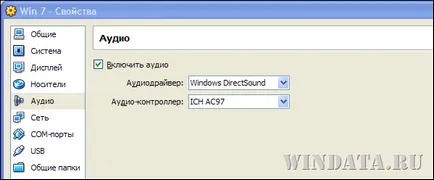
Докато тя е заредена, ние трябва да получи за пресни шофьори AC'97 аудио от Realtek. Това е наличието на тези шофьори работа зависи от звука в един виртуален Windows 7. Все пак, ако проблемът е решен просто инсталирането на тези шофьори ... така че има! Тя може да има малко pomudrit.
Преместване в тайванската www.realtek.com.tw на сайта. Щракнете върху бутона в горната част Изтегляне. В прозореца, който се отваря, кликнете върху линка AC'97 аудио кодеци (Software).
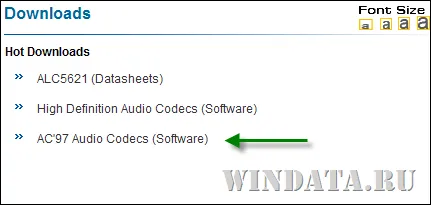
Това ще отвори нов прозорец, поставете го в квадратчето Приемам към по-горе и кликнете върху бутона Напред.
В новия прозорец ще се покаже списък с драйвери. Ние трябва да изтеглите драйвера в горния линк. Той нарече Vista / Win7 (32/64 бита) драйвер само (ZIP файл). За да направите това, щракнете върху някоя от бутона с три GO. Изтегля файл в браузъра е наистина бавно, моля, бъдете търпеливи. Или използвайте даунлоуд мениджър, като например изтегляне магистър, така че ще отиде много по-бързо!
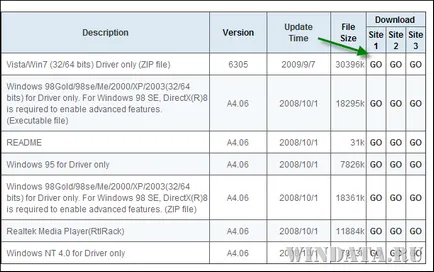
Така че, ние имаме пощенски файл, който съдържа драйвера нас.
Не винаги! Това се случва, че водачът по някаква причина, така че не е инсталиран, въпреки че можете да се пръсне. Ако не беше толкова щастлив, че ще трябва да го инсталирате на друг.
Първо, ние трябва да отворите диспечера на устройствата. Лесен начин да направите това - е да щракнете върху бутона Start. След това кликнете с десния бутон на компютъра на връзка и да изберете Properties. Това ще отвори екран на системата. в което щракнете върху връзката на диспечера на устройствата в левия панел.

Отвори прозореца Device Manager. В него ние се нуждаем Media икона аудио контролер. крие в папка други устройства. Щракнете върху тази икона, щракнете с десния бутон и изберете Актуализиране на драйвер.

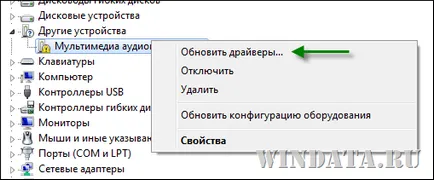
Отваря се нов прозорец, в който второто кликване върху следната връзка: Направете компютъра търсене на драйвери.

В новия прозорец, щракнете върху бутона Browse. Сега ние трябва да посочите папката с предварително заредени драйверите. Сега, да се обърне внимание. ако имате Windows 7 x32, отидете в папката на водача и посочете папката Vista. Ако Windows 7 x64, изберете папката Vista64.

Щракнете върху OK и след това щракнете върху Напред. Инсталирането на драйвера започва.
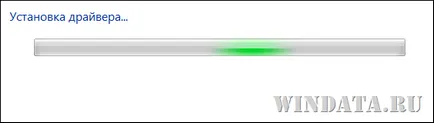
В същото време Windows подозирам лош и показва прозорец. Изборът на втората опция в него.
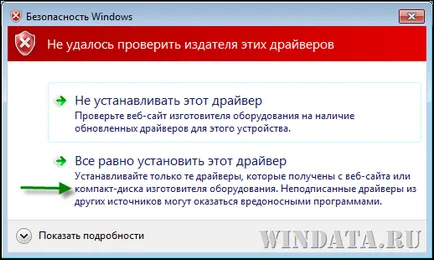
Това е всичко, в продължение на половин минута, а на водача ще бъде инсталиран. Сега имаме Windows 7 виртуална машина, има звук и ... време, за да постави на слушалките!